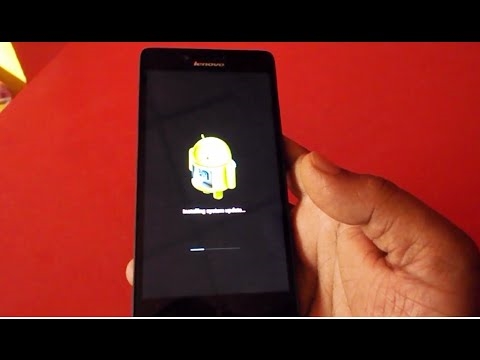Mios underwent teu pira robah dibandingkeun variasi kahijina, tapi kadang perlu ngalakukeun update sahiji komponén basa keur merenah maké PC. Dina laptop jeung komputer (kaasup jelema ti parusahaan HP), proses pamutahiran teu beda ku cara naon baé fitur husus.
fitur teknis
Ngamutahirkeun mios ka dina laptop ti HP saeutik harder ti on laptop ti pabrik sejen, sakumaha mios henteu diwangun alat husus, nu mun anjeun mimitian ku bootable USB drive pikeun ngamimitian prosés update. Ku alatan éta, pamaké kudu nyadiakeun latihan husus atawa ngomean maké program dimekarkeun husus pikeun Windows.
Pilihan kadua leuwih merenah, tapi lamun sistem operasi teu ngamimitian lamun kuduna dihurungkeun, mangka anjeun kudu masihan eta up. Nya kitu, upami teu aya sambungan kalawan Internét, atanapi éta teu stabil.
Hambalan 1: Persiapan
tahap ieu ngalibatkeun meunangkeun inpo nu diperlukeun dina laptop jeung ngundeur file pikeun update teh. Hijina nuansa nyaéta kanyataan yén sajaba informasi kayaning nami lengkep tina motherboard na notebook Vérsi kiwari mios, Anjeun masih perlu neuleuman sababaraha serial husus, anu geus ditugaskeun pikeun tiap produk tina HP. Anjeun tiasa mendakan eta dina dokuméntasi pikeun notebook Anjeun.
Lamun geus leungit dokumén anjeun ka laptop, coba néangan nomer dina tonggong perumahan. Biasana eta perenahna sabalikna prasasti «Produk №» jeung / atawa «Serial №». The ramatloka resmi sahiji HP, nalika néangan apdet mios, anjeun tiasa nganggo hint hiji tempat pikeun manggihan jumlah serial alat. Ogé kana notebooks dinten ieu ti produsén ieu, anjeun bisa make potong kompas keyboard FN + Esc atawa Ctrl + Alt + S. Sanggeus éta, Anjeun kudu ningali jandela kalayan informasi dasar ngeunaan produk. Tingali pikeun garis jeung ngaran handap "Jumlah Produk", «Produk №» jeung «Serial №».
Ciri séjén tiasa didapet maké salaku padika Windows baku, sarta software pihak-katilu. Dina hal ieu, éta bakal loba gampang ngagunakeun program AIDA64. Manehna mayar, tapi aya periode bébas demonstrative. software nu boga rupa-rupa fungsi pikeun nempo informasi ngeunaan PC anjeun sarta ngalakonan sagala uji coba fungsi na. panganteur ieu basajan tur ditarjamahkeun kana Rusia. Parentah pikeun program ieu téh kieu:
- Sanggeus dimimitian jandéla utama muka, dimana anjeun kedah buka "Mainboard". Ieu ogé bisa dipigawé maké menu navigasi dina sisi kénca jandela.
- Nya kitu, buka «Mios».
- manggihan jalur «Mios Produsén" jeung "Vérsi mios». Sabalikna aranjeunna bakal ditempatkeun informasi ngeunaan versi ayeuna. Eta kudu dipikagaduh, sabab bisa jadi diperlukeun pikeun nyieun dump kacilakaan anu kudu gulung deui.
- Ti dieu Anjeun tiasa ngundeur versi anyar pikeun link langsung. Hal ieu lokasina sakaligus "Ningkatkeun mios». Kalawan eta, anjeun estu tiasa ngundeur versi anyar, tapi ieu henteu dianjurkeun, sakumaha aya hiji risiko pantes download kana mesin anjeun jeung / atawa mungkin geus jadi versi tinggaleun jaman. Hadé mun masih didownload tina ramatloka resmi ti produsén dumasar kana data dicandak ti program kasebut.
- Ayeuna nu peryogi kauninga nami pinuh ku motherboard Anjeun. Jang ngalampahkeun ieu, buka "Mainboard"Ku analogi jeung hambalan 2nd, manggihan jalur aya "Mainboard", Mana ieu biasana ditulis nami lengkep dewan. ngaranna bisa kudu neangan ngaliwatan website resmi.
- Ogé, anu ramatloka resmi HP ngajak nu terang nami pinuh ku prosesor anjeun, saprak éta ogé bisa jadi perlu lamun néangan. Jang ngalampahkeun ieu, buka tab nu "CPU" sarta manggihan jalur «CPU # 1". Teu kudu ditulis nami pinuh ku processor. Simpen eta wae.



Nalika sakabéh data ti ramatloka resmi HP. Hal ieu dilakukeun saperti kieu:
- buka ramatloka "Software and drivers". item ieu lokasina di salah sahiji menu luhur.
- Dina jandéla dimana Anjeun dipenta pikeun nangtukeun jumlah produk, asupkeun éta.
- Lengkah saterusna nyaeta keur milih sistem operasi anu ngajalankeun kana komputer. pers "Kirim". Kadangkala loka otomatis nangtukeun kaasup sistem operasi anu nangtung dina laptop, dina hal ieu, skip hambalan ieu.
- Ayeuna, anjeun dialihkeun ka halaman mana anjeun bisa ngundeur sadaya apdet sadia pikeun alat Anjeun. Lamun pernah kapanggih hiji tab atawa item «Mios», Ieu kamungkinan nu geus boga versi paling ayeuna, tur di momen na teu perlu pikeun ngapdet. Gantina, versi anyar tina mios bisa nembongkeun hiji nu kiwari geus dipasang jeung / atawa geus leungit, sarta kieu deui hartina laptop Anjeun teu perlu diropéa.
- Disadiakeun nu dibawa versi panganyarna, saukur ngundeur arsip jeung eta ku ngaklik on tombol luyu. Mun salian versi ieu sarta ayeuna anjeun, ngundeur éta, sakumaha fallback a.


Hal ieu ogé dianjurkeun maca review kanggo versi diundeur tina mios, nami nu sami ku ngaklik on link. Teu kudu ditulis ku sababaraha motherboards na prosesor, éta cocog. Mun dina daptar dahar CPU cocog anjeun sarta motherboard, anjeun aman tiasa ngundeur.
Gumantung kana nu versi firmware anjeun milih, Anjeun bisa jadi kudu di handap:
- média removable anu diformat di FAT32. Salaku carrier anu eta disarankeun pikeun ngagunakeun USB-stick atanapi CD / DVD-ROM;
- Husus file mios instalasi nu bakal ngamutahirkeun ti handapeun Windows.
Hambalan 2: kedip-kedip
Kedip-kedip metoda baku keur HP Sigana saeutik béda ti keur laptop ti pabrik sejen, sakumaha aranjeunna geus di mios biasana terpadu kana utiliti husus yén nalika booting tina drive USB jeung mios update file dimimitian.
Dina HP taya misalna, jadi pamaké nu geus nyieun hiji iteuk instalasi husus na polah anu luyu jeung parentah baku. Dina ramatloka resmi pausahaan, sawaktos Anjeun ngundeur file mios diundeur sapanjang sareng maranehna hiji utiliti husus nu mantuan nyiapkeun USB flash drive pikeun ngapdet.
hidayah salajengna bakal ngidinan Anjeun pikeun nyieun jalan nu bener pikeun ngalakukeun pamutahiran ti panganteur baku:
- file diundeur geus kapanggih SP (jumlah Vérsi) .exe. Ngajalankeun eta.
- Hiji jandela baris muka jeung ucapan hiji nu pencét «Salajengna». Jandéla hareup kudu maca istilah perjanjian, pilih item nu «Kuring nampa istilah dina kontrak lisénsi» terus pencét «Salajengna».
- Ayeuna buka utiliti sorangan, mana deui bakal mimitina jandela kalayan informasi dasar. Gesek eta kalawan tombol «Salajengna».
- Salajengna Anjeun dipenta pikeun milih pilihan pamutahiran. Dina hal ieu, anjeun kudu nyieun USB flash drive, jadi ditandaan titik kamajuan «Jieun Pamulihan USB flash drive». Pikeun pindah ka hambalan klik salajengna «Salajengna».
- Di dieu Anjeun kudu milih media mana rék ngaduruk gambar. Biasana éta ngan hiji. Pilih dinya teras klik «Salajengna».
- Ngadagoan rekaman jeung tutup utiliti anu.




Ayeuna urang tiasa lumangsungna pikeun ngamutahirkeun:
- Pareuman terus hurungkeun deui komputer tur log asup dina mios, tanpa nyoplokkeun sedeng. Anjeun tiasa make konci pikeun nuliskeun ti F2 ka F12 atawa ngahapus (Tombol Pastina gumantung kana modél).
- Dina mios ka anjeun ngan bakal perlu prioritas komputer kasebut booting. Sacara standar, mangka sarat ti hard disk, jeung anjeun kudu mastikeun yén éta dieusian ku média Anjeun. Sakali anjeun ngalakukeun ieu, simpen dina parobahan na kaluar mios ka.
- Ayeuna komputer bakal boot ti USB drive na nanya naon perlu ngalakukeun, pilih item nu «Firmware manajemén».
- Buka utiliti, nu sarupa jeung nu installer normal. Dina jandéla utama Anjeun tilu pilihan bakal ditawarkeun, milih «Mios Update».
- Dina hambalan ieu, anjeun kudu milih «Pilih mios Gambar jeung Larapkeun»Hartina, versi keur update teh.
- Sanggeus nu bakal balik kana jenis file explorer dimana rék balik dina folder kalayan salah sahiji ngaran - «BIOSUpdate», «Ayeuna», «Anyar», «Saméméhna». versi anyar tina utiliti titik ieu biasana bisa dipaliré, sabab kudu jadi ditawarkeun milih payil nu hayang.
- Ayeuna pilih file kalawan extension BIN. Mastikeun ku mencét «Larapkeun».
- utiliti bakal ngajalankeun hiji inspeksi husus, nu satutasna anjeunna baris dimimitian dina prosés update. Sakabéh éta moal nyandak henteu leuwih ti 10 menit, nu satutasna mah bakal ngabéjaan tina status palaksanaan na dipenta pikeun dibalikan deui. Mios diropéa.
Palajaran: Kumaha pikeun nyetél komputer ka boot ti drive USB





Metoda 2: Ngaronjatkeun tina Windows
Ngamutahirkeun sistem operasi ku produsén ngajak PC mangrupa sakumaha eta geus rengse di ngan sababaraha clicks, tapi kualitas nu teu inferior mun yén anu dipigawé dina panganteur biasa. Sagalana nu peryogi keur diundeur sapanjang jeung file update ambéh pamaké teu gaduh wae neangan jeung ka misah Ngundeur utiliti husus.
Mios Update Guide dina laptop HP handapeun Windows saperti kieu:
- Diantara payil nu diundeur ti loka resmi, nomeran posisi file SP (jumlah Vérsi) .exe tur ngajalankeun eta.
- Installer muka, dimana anjeun kudu kaca ngaliwatan jandela kalayan informasi dasar ku ngaklik «Salajengna», Baca sarta nampa éta kontrak lisénsi (nempatkeun cek «Kuring nampa istilah dina kontrak lisénsi»).
- Anjeun bakal nempo jandela sejen kalayan informasi umum. Ngagulung ku mencét «Salajengna».
- Ayeuna anjeun meunang kana kotak, tempat anjeun pilih léngkah salajengna pikeun sistem. Dina hal ieu nandaan titik «Update» terus pencét «Salajengna».
- Deui, jandela bakal muncul jeung informasi umum, dimana pikeun ngamimitian prosedur hijina kedah klik tombol «Mimitian».
- Sababaraha menit engké mios geus diropéa, komputer bakal dibalikan deui.



Salila pamutahiran sakuliah Windows, kuduna bisa kalakuanana ahéngna, contona, spontaneously reboot, ngaktipkeun sareng mareuman layar jeung / atawa katerangan rupa indikator. Numutkeun produsén, strangeness misalna - ieu téh normal, jadi ulah sagala cara ngaganggu paningketan. Upami anjeun megatkeun kinerja laptop.
Ningkatkeun mios dina HP saukur laptop. Lamun sebaran normal ngajalankeun sistem operasi, anjeun aman tiasa ngalakukeun prosedur ieu langsung ti dinya, tapi anjeun kudu nyambungkeun laptop anjeun ka catu daya uninterruptible.